Git
一. 走入Git
1.Git介绍
Git 是一个开源的分布式版本控制系统,用于敏捷高效地处理任何或小或大的项目。
Git 是 Linus Torvalds 为了帮助管理 Linux 内核开发而开发的一个开放源码的版本控制软件。
-
版本控制
版本控制(Revision control)是一种在开发的过程中用于管理我们对文件、目录或工程等内容的修改历史,方便查看更改历史记录,备份以便恢复以前的版本的软件工程技术。
-
团队协作
从单兵作战转换为团队开发。
2.Git对比SVN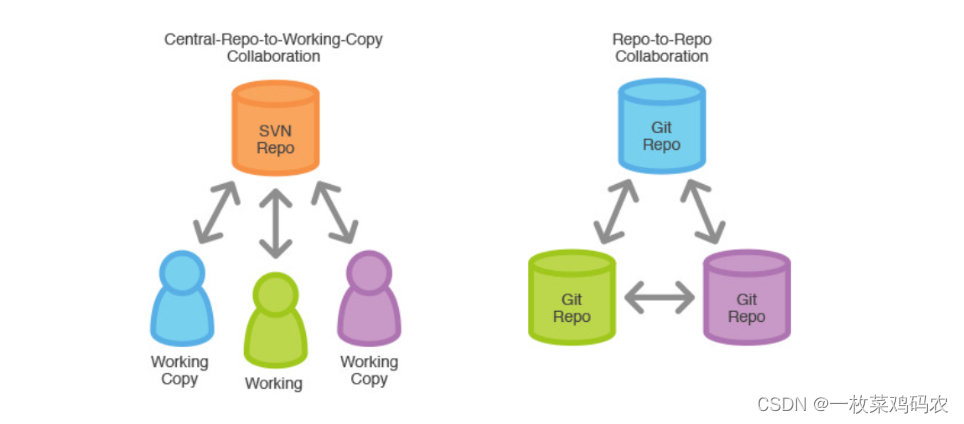
- SVN是集中式版本控制系统,版本库是集中放在中央服务器的,而工作的时候,用的都是自己的电脑,所以首先要从中央服务器得到最新的版本,然后工作,完成工作后,需要把自己的代码推送到中央服务器。集中式版本控制系统是必须联网才能工作。
- Git是分布式版本控制系统,没有中央服务器,每个人的电脑就是一个完整的版本库,工作的时候不需要联网了,因为版本都在自己电脑上,可以离线工作。
3.Git安装
https://git-scm.com/

-
下载好以后,直接双击进行安装就行
-
一直下一步就可以,安装再默认路径就行
-
安装完毕后检测一下安装是否成功
打开
cmd窗口,输入指令检查# 检测 git 是否安装 $ git --version- 出现版本号,说明安装成功
二.Git常用命令
1.设置用户签名
签名的作用就是用来标识用户,以区分不同的开发人员。
git config --global user.email "you@example.com"
git config --global user.name "Your Name"
2.初始化本地库
-
我们希望一个文件夹被
git管理的话,那么就要在一个文件夹下进行 git 初始化 -
找到一个希望被
git管理的文件夹 -
在文件夹内单击鼠标右键,点开
Git Bash Here -
输入指令
# git 初始化的指令 $ git init -
然后文件夹内会多一个
.git的文件夹(这个文件夹是一个隐藏文件夹) -
这个时候,我的这个
git_demo文件夹就被git管理了git不光管理这一个文件夹,包括所有的子文件夹和子文件都会被管理
-
注意: 只有当一个文件夹被 git 管理以后,我们才可以使用 git 的功能去做版本管理
- 也就是说,我们必须要把我们电脑中的某一个文件夹授权给
git git才能对这个文件夹里面的内容进行各种操作- 而
git init就是在进行这个授权的操作
- 也就是说,我们必须要把我们电脑中的某一个文件夹授权给
3.Git工作区、暂存区和版本库

托管平台
- 局域网(内网)
- gitlab
- 公网(外网)
- gitlab
- github
- gitee 码云
4.git add
-
我们要放入暂存区,要使用
git add指令 -
把单独一个文件放在暂存区
# 把文件夹下的 index.txt 文本放在暂存区 $ git add index.txt -
把单独一个文件夹放在暂存区(暂存区不能存放空文件夹)
# 把文件夹下的 ceshi文件夹 放在暂存区 $ git add ceshi/ -
把所有文件都放在暂存区
# 把文件夹下所有的内容都放在暂存区 $ git add --all # git add --all 有一个简单的写法 $ git add .- 全部存放的时候使用上面两个指令哪个都行
5.git commit

# 把暂存区的内容放到历史区
$ git commit -m "我是第一个版本"
我们使用 git log 这个指令查看版本信息
# 查看当前历史区版本信息
$ git log
-
我们使用
git reset --hard 版本编号进行历史回退# 回退到上一次提交的版本 $ git reset --hard HEAD^ # 回退到上上次提交的版本 $ git reset --hard HEAD^^ $ git reset --hard HEAD~2
6.git revert 与 git reset
- git reset 是回滚到对应的commit-id,相当于是删除了commit-id以后的所有的提交,并且不会产生新的commit-id记录,如果要推送到远程服务器的话,需要强制推送-f
- git revert 是反做撤销其中的commit-id,然后重新生成一个commit-id。本身不会对其他的提交commit-id产生影响,如果要推送到远程服务器的话,就是普通的操作git push就好了
三. Git 分支
1.初识分支
git分支,就是我们自己把我们的整个文件夹分成一个一个独立的区域- 比如我在开发 登录 功能的时候,可以放在
login分支下进行开发- 开发 列表 功能的时候,可以放在
list分支下进行开发 - 大家互不干扰,每一个功能都是一个独立的功能分支
- 开发 列表 功能的时候,可以放在
- 这样开发就会好很多
git在初始化的时候,会自动生成一个分支,叫做master- 是表示主要分支的意思
- 我们就可以自己开辟出很多独立分支
2.创建分支
-
开辟一个分支使用
git branch 分支名称指令# 开辟一个 login 分支 $ git branch login -
查看一下当前分支情况
# 查看当前分支情况 $ git branch- 会看到,当前有两个分支了
- 一个是
master,一个是login - 前面有个
*号,并且有高亮显示的,表示你当前所处的分支
3.切换分支
-
我们对 登录 功能的开发要移动到
login分支去完成 -
我们切换所处分支使用
git checkout 分支名称# 切换到 login 分支 $ git checkout login -
然后我们在整个分支上进行 登录 功能的开发
-
开发完毕以后,我们就在当前分支上进行提交
-
提交以后我们进行分支切换
- 发现
master上面还是最初始的状态 - 而
login分支上有我们新写的 登录 功能的代码
- 发现
-
我们按照分支把所有功能都开发完毕了以后
- 只要把所有代码都合并到
master主分支上就行了
- 只要把所有代码都合并到
4.合并分支
-
git的合并分支,只能是把别的分支的内容合并到自己的分支上 -
使用的指令是
git merge# 切换到 master 分支 $ git checkout master # 把 login 的内容合并到自己的分支 $ git merge login -
这个时候,我们刚才在
login上开发的东西就都来到了master主分支上 -
如果是有多个分支的话,那么所有的最后都合并到
master分支上的时候 -
我们的主分支上就有完整网站的所有页面
- 各个分支上都是单独的页面和功能
5.删除分支
-
这个时候我们开辟的分支就没有什么用了,就可以删除分支了
-
先切换到别的分支
-
使用指令
git branch -d 分支名称来删除# 先切换到别的分支 $ git checkout master # 删除 login 分支 $ git branch -d login
-
四.远程仓库
- 我们的所有内容已经全部保留在了本地历史区
- 理论上是不会丢失了
- 但是如果把文件夹删除了,还是没有了
- 所以我们要使用
git把我们所有的内容推送到github上面保存起来 - 那么就本地文件夹就算删除了,那么远程上面还有一份,还可以拿回来使用
- 所以我们现在就要把本地内容推送到远程
- 这个时候我们接需要一个
github的账号了 - 先去 github官网 注册一个账号
1.创建一个远程仓库
-
有了
github账号以后 -
我们就登录
github网站,开辟一个远程仓库 -
github的远程也是以一个仓库一个仓库的形式来保存代码- 我们可以在一个
github上保存很多的项目 - 只要一个项目一个仓库就可以了
- 我们可以在一个
-
按照下面步骤开辟仓库
- 先点击新建仓库
2.添加仓库地址
-
接下来,要使用
git上传代码了 -
我们先要告诉
git上传到哪里 -
也就是给
git添加一个上传的地址 -
我们还是来到我们的项目文件夹
-
使用
git remote add origin 仓库地址来添加# 在项目文件夹下打开 git base # 添加仓库地址 $ git remote add origin *********************- remote:远程的意思
- add:添加的意思
- origin:是一个变量名(就是指代后面一长串的地址)
3.git push
-
上传到哪里的地址我们已经添加好了
-
接下来就是上传内容了
- 上传要保证 历史区 里面有内容
- 上传的过程会把 历史区 里面所有的内容上传到远端
-
我们使用
git push指令来上传# 上传内容 $ git push -u origin master # 表示把内容上传到 origin 这个地址 # master 是上传到远程的 master 分支- 如果当前分支与多个主机存在追踪关系,则可以使用-u选项指定一个默认主机,这样后面就可以不加任何参数使用git push。
-
第二次上传
-
第二次上传的时候,因为有刚才的记录,就不需要再写
origin和master了 -
会默认传递到
origin这个地址的master分支上 -
除非你要传递到别的分支上的时候再进行书写
# 第二次上传 $ git push
-
-
到这里,就完成了一次
git推送 -
这个时候本地的文件夹就真的可以删除了
-
因为远程有一份我们的内容,本地的删除了,可以直接把远程的拉回来就行
4.git clone
-
git克隆是指把远程仓库里面的内容克隆一份到本地 -
可以克隆别人的 公开 的仓库,也可以克隆自己的仓库
-
克隆别人的仓库,我们只能拿下来用,修改后不能从新上传
-
克隆自己的仓库,我们修改后还可以再次上传更新
-
输入克隆指令
git clone 仓库地址# 直接克隆仓库 $ git clone *************
5.git pull
-
当人家的代码更新以后,你想获得最新的代码
-
我们不需要从新克隆
-
只要拉取一次代码就可以了
-
直接在项目文件夹里面使用指令下拉
# 拉取远程最新代码 $ git pull -
这样一来,你本地的仓库就可远程的仓库同步了
五.VScode集成Git
VSCode内置版本控制机制,并自带对Git和Github的支持,你也可以安装插件以支持其他控制软件,如SVN(需要先安装 SVN )等。
-
初始化

-
可视化界面管理项目

六. gitignore

在一些项目中,我们不想让本地仓库的所有文件都上传到远程仓库中,而是有选择的上传,比如:一些依赖文件(node_modules下的依赖)、bin 目录下的文件、测试文件等。一方面将一些依赖、测试文件都上传到远程传输量很大,另一方面,一些文件对于你这边是可用的,在另一个人那可能就不可用了,比如:本地配置文件。
- 空行不匹配任何文件;
- 如果本地仓库文件已被跟踪,那么即使在 .gitignore 中设置了忽略,也不起作用。
- .gitignore 文件也会被上传的到远程仓库,所以,同一个仓库的人可以使用同一个.gitignore 文件。
# See https://help.github.com/articles/ignoring-files/ for more about ignoring files.
# dependencies
# #开头的便是注释
# 忽略文件和目录
/node_modules
/.pnp
.pnp.js
# testing
/coverage
# production
/build
# misc
.DS_Store
.env.local
.env.development.local
.env.test.local
.env.production.local
# 使用通配符
npm-debug.log*
yarn-debug.log*
yarn-error.log*





















 700
700

 被折叠的 条评论
为什么被折叠?
被折叠的 条评论
为什么被折叠?








